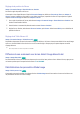Operation Manual
144 145
Changement du Mode 3D
Image > 3D > Mode 3D
1.
Lancez le mode 3D, puis sélectionnez Mode 3D sous Image > 3D.
2.
Parmi les modes 3D qui s'affichent à l'écran, choisissez-en un. Le Mode 3D pris en charge peut varier en
fonction du contenu 3D.
"
Le Mode 3D est automatiquement configuré pour la majorité des contenus 3D.
Le mode Mode 3D suivant est disponible. Toutefois, la disponibilité du mode peut varier en fonction du format du
contenu 3D.
"
Les résolutions prises en charge varient pour chaque mode. Consultez la section "Résolutions prises en charge pour
chaque mode 3D" pour plus d'informations.
●
(Off, Désactivé)
Permet de désactiver l'affichage en 3D.
●
(Normal)
Permet de convertir des images normales en images 3D.
"
Certains formats d'images ne sont pas compatibles avec ce mode.
●
(L/R, G/D)
Permet de fractionner une image simple en images gauches et droites se chevauchant pour créer l'effet 3D.
●
(T/B, H/B)
Permet de fractionner une image simple en images hautes et basses se chevauchant pour créer l'effet 3D.